自動スタートアップ修復は、Windows11/10でPCを修復できませんでした
Windows11またはWindows10コンピューターで問題が発生し、ユーザーまたはOSがスタートアップ修復を実行することを決定した場合–スタートアップ修復が失敗した場合、次のメッセージが表示される画面が表示される場合があります–自動スタートアップ修復は修復できませんでしたあなたのPC 。完全なエラーメッセージは次のようになります:
自動スタートアップ修復はPCを修復できませんでした。 「詳細オプション」を押してPCを修復する他のオプションを試すか、「シャットダウン」を押してPCの電源を切ります。ログファイル:C:\ Windows \ System32 \ Logfiles \ Srt \ SrtTrail.txt
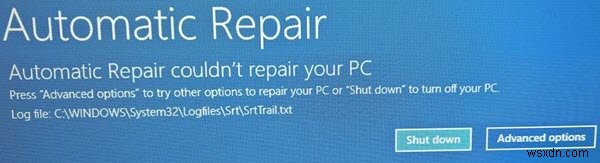
自動起動修復を修正する方法でPCを修復できませんでした
このような状況になった場合、ここで試すことができることがいくつかあります。最初にリスト全体を確認してから、ケースに当てはまる可能性のある提案と、試してみたい提案を決定してください。
- BCDを再構築してMBRを修復する
- chkdskを実行します
- SFCを実行し、セーフモードでDISMツールを使用する
- 早期起動のマルウェア対策保護を無効にする
- 自動起動修復を無効にする
- RegBackディレクトリからレジストリを復元する
- このPCをリセットします。
このログファイルの確認を開始する前に、エラーの原因を把握できます。
C:\Windows\System32\Logfiles\Srt\SrtTrail.txt
SrtTrail.txtファイルとは何ですか?
SrtTrail.txtは、自動起動修復が失敗したり、ブルースクリーン停止エラーが発生したりする原因をログダウンするログファイルです。これは、C:\ Windows \ System32 \ Logfiles \ Srt\SrtTrail.txtにあります。 SrtTrail.txtはブルースクリーンを引き起こしません–トラブルシューティングの目的で問題を記録する単なるログファイルです。
1]BCDを再構築してMBRを修復する
ブート構成データファイルを再構築し、マスターブートレコードファイルを修復する必要があります。これを行うには、詳細オプションをクリックします 次に、[コマンドプロンプト]を選択します 。その後、システムはパスワードを要求します。入力すると、画面にコマンドプロンプトが表示されます。次のコマンドを1つずつ入力します-
bootrec.exe /rebuildbcd
bootrec.exe /fixmbr
bootrec.exe /fixboot
これらのコマンドは、ブートセクターの問題を修正します。これらのコマンドを実行した後、正常に起動できるかどうかを確認してください。
2]chkdskを実行します
ディスクにエラーがないかチェックするのは良い考えかもしれません。したがって、上記で説明したようにコマンドプロンプトウィンドウを再度開き、次のコマンドを実行して、それが役立つかどうかを確認します。
chkdsk /r c:
参考までに、このコマンドはCドライブの問題のみをスキャンして修正します。
3]セーフモードでSFCとDISMツールを実行する
Windows 10をセーフモードで起動し、管理者権限でコマンドプロンプトを開き、最初にSFCを実行する
次に、DISMを実行してシステムイメージを修復します:
DISM /Online /Cleanup-Image /RestoreHealth
このコマンドは、 Deployment Imaging and Servicing Managementを使用します 破損の可能性をスキャンするツール。参考までに、このコマンドの実行には時間がかかるため、ウィンドウを閉じないでください。
関連 :オペレーティングシステムのバージョンはスタートアップ修復と互換性がありません。
4]早期起動のマルウェア対策保護を無効にする
マルウェア対策プログラムをインストールした後にこれらの問題に直面している場合は、このソリューションで修正されます。 [詳細オプション]をクリックした後、[トラブルシューティング]>[詳細オプション]>[スタートアップの設定]をクリックします。
起動設定 ページで、再起動を押します ボタン。
再起動すると、この画面が表示されます。キーボードの「8」キーを押して、マルウェア対策の早期起動設定を無効にするを選択する必要があります。 。
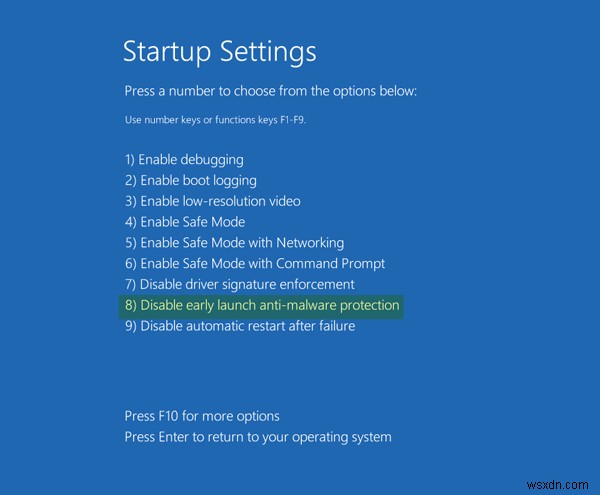
システムはすぐにそれを開始します。
5]自動起動修復を無効にする
システムドライブに関連する問題がある場合、起動中に[自動起動修復]ウィンドウが自動的に開きます。このような状況にあると思われる場合は、自動スタートアップ修復を無効にすることができます。 [トラブルシューティング]>[詳細オプション]>[コマンドプロンプト]をクリックして、次のコマンドを実行する必要があります。
bcdedit /set recoveryenabled NO
コンピュータを再起動して確認してください。
関連 :Windowsの自動起動修復が機能していません。
6]RegBackディレクトリからレジストリを復元します
レジストリ値が間違っていると、この問題が発生する場合があります。レジストリの復元が役立つかどうかを確認してください。これを行うには、詳細オプションからコマンドプロンプトを開きます 、次のコマンドを実行します-
copy c:\windows\system32\config\RegBack\* c:\windows\system32\config
すべてのファイルを上書きするか、部分的に上書きするかを尋ねられます。 すべてと入力する必要があります エンターボタンを押します。その後、コンピュータを再起動して、問題が解決しないかどうかを確認する必要があります。
7]このPCをリセット
Windows 11/10のこのオプションは、ユーザーが個人ファイルを削除せずに工場出荷時の設定を取得するのに役立ちます。最後のオプションとして、[トラブルシューティング]メニューの[このPCをリセット]オプションを使用します。
他にも試すことができることがいくつかありますが、これらは実際にはハードウェアに関連しています。
- ハードドライブを取り外して再接続します
- RAMを再接続します
- すべての外部デバイスのプラグを抜きます。
Windowsで自動修復をバイパスするにはどうすればよいですか?
Windows 11/10で自動修復をバイパスするには、コマンドプロンプトを開き、 bcdedit / set{default}recoveryenabledいいえと入力します。 Enterキーを押します。次に、PCを再起動します。自動スタートアップ修復を無効にすると、Windows11/10に再びアクセスできるようになる可能性があります。
Windowsスタートアップの修復が失敗するとどうなりますか?
Windows 11/10のスタートアップ修復が失敗した場合、次のオプションは、Windows11/10インストールメディアを使用してブートを修正することです。コンピュータの起動を妨げる可能性のある問題を見つけて解決するには、コマンドプロンプトに一連のコマンドを入力する必要があります。
最高です!
関連記事 :Windowsの自動起動修復に失敗しました。
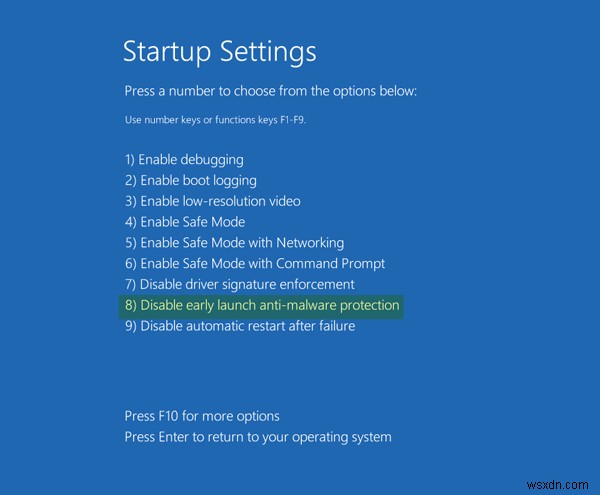
-
自動修復を修正する方法は、Windows10でPCを修復できませんでした
Windowsオペレーティングシステムは確かに複雑なものですが、経験の浅いユーザーを夢中にさせる可能性のある未解決の問題がまだたくさんあります。これが、ますます多くのPCユーザーがMac OS Xに切り替える理由の1つです。これは、Windowsと同じカスタマイズと互換性のオプションを提供しない可能性がありますが、間違いなくよりユーザーフレンドリーです。 Windowsには、問題を自動的に取り除くのに役立つトラブルシューティング機能がいくつか組み込まれていますが、問題に対処するには不十分な場合があります。 PCが自分自身を修復できない場合の対処方法については、以下をご覧ください。 「自動修復
-
自動修復で PC を修復できなかった問題を修正する方法
自動修復で PC を修復できなかった問題を修正する方法: Windows 10 は Microsoft が提供する最新のオペレーティング システムであり、Windows のアップグレードごとに、Microsoft は以前のバージョンの Windows で見つかったさまざまな問題の制限と欠点を克服するために最善を尽くしています。ただし、Windows のすべてのバージョンに共通するエラーがいくつかあります。たとえば、ブート エラーが主なものです。起動エラーは、Windows 10 を含むどのバージョンの Windows でも発生する可能性があります。 自動修復は通常、起動エラー エラーを修
